USB JEEP WRANGLER UNLIMITED 2019 Instructieboek (in Dutch)
[x] Cancel search | Manufacturer: JEEP, Model Year: 2019, Model line: WRANGLER UNLIMITED, Model: JEEP WRANGLER UNLIMITED 2019Pages: 384, PDF Size: 5.91 MB
Page 312 of 384
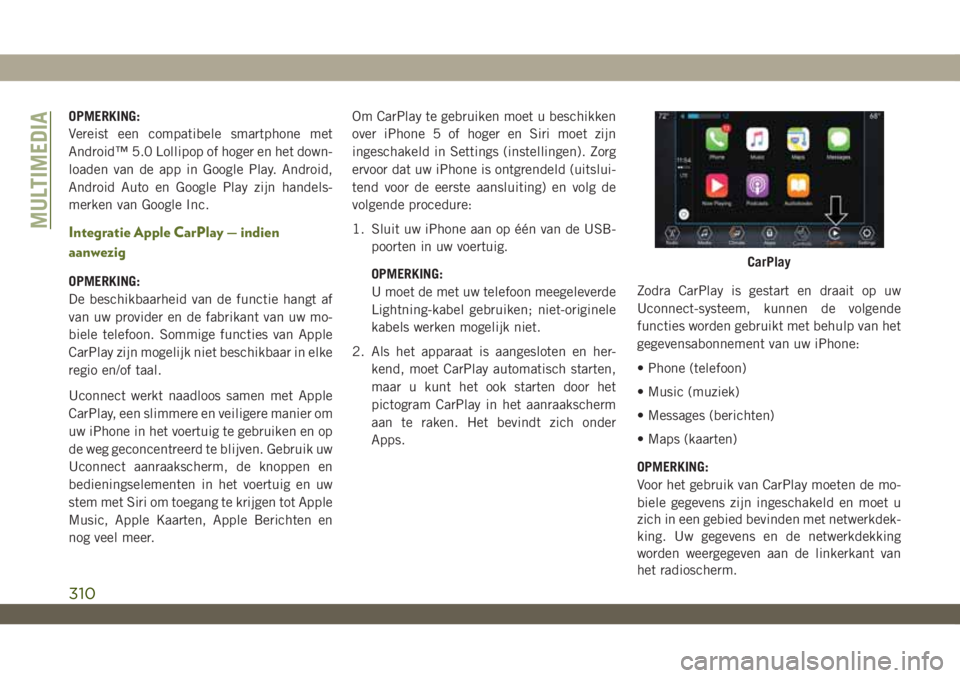
OPMERKING:
Vereist een compatibele smartphone met
Android™ 5.0 Lollipop of hoger en het down-
loaden van de app in Google Play. Android,
Android Auto en Google Play zijn handels-
merken van Google Inc.
Integratie Apple CarPlay — indien
aanwezig
OPMERKING:
De beschikbaarheid van de functie hangt af
van uw provider en de fabrikant van uw mo-
biele telefoon. Sommige functies van Apple
CarPlay zijn mogelijk niet beschikbaar in elke
regio en/of taal.
Uconnect werkt naadloos samen met Apple
CarPlay, een slimmere en veiligere manier om
uw iPhone in het voertuig te gebruiken en op
de weg geconcentreerd te blijven. Gebruik uw
Uconnect aanraakscherm, de knoppen en
bedieningselementen in het voertuig en uw
stem met Siri om toegang te krijgen tot Apple
Music, Apple Kaarten, Apple Berichten en
nog veel meer.Om CarPlay te gebruiken moet u beschikken
over iPhone 5 of hoger en Siri moet zijn
ingeschakeld in Settings (instellingen). Zorg
ervoor dat uw iPhone is ontgrendeld (uitslui-
tend voor de eerste aansluiting) en volg de
volgende procedure:
1. Sluit uw iPhone aan op één van de USB-
poorten in uw voertuig.
OPMERKING:
U moet de met uw telefoon meegeleverde
Lightning-kabel gebruiken; niet-originele
kabels werken mogelijk niet.
2. Als het apparaat is aangesloten en her-
kend, moet CarPlay automatisch starten,
maar u kunt het ook starten door het
pictogram CarPlay in het aanraakscherm
aan te raken. Het bevindt zich onder
Apps.Zodra CarPlay is gestart en draait op uw
Uconnect-systeem, kunnen de volgende
functies worden gebruikt met behulp van het
gegevensabonnement van uw iPhone:
• Phone (telefoon)
• Music (muziek)
• Messages (berichten)
• Maps (kaarten)
OPMERKING:
Voor het gebruik van CarPlay moeten de mo-
biele gegevens zijn ingeschakeld en moet u
zich in een gebied bevinden met netwerkdek-
king. Uw gegevens en de netwerkdekking
worden weergegeven aan de linkerkant van
het radioscherm.
CarPlay
MULTIMEDIA
310
Page 316 of 384
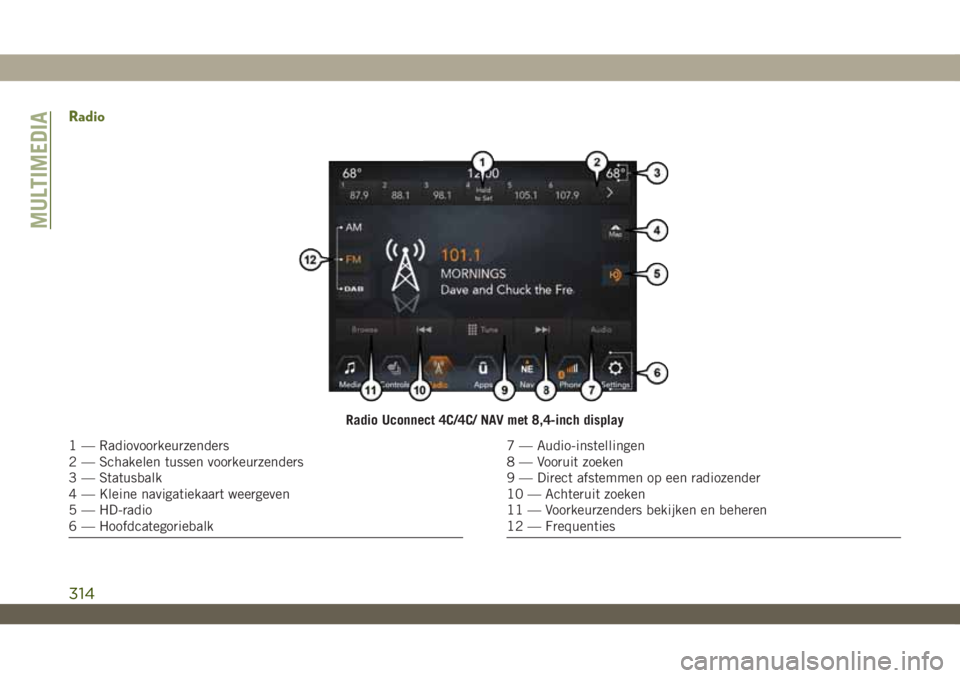
Radio
Radio Uconnect 4C/4C/ NAV met 8,4-inch display
1 — Radiovoorkeurzenders
2 — Schakelen tussen voorkeurzenders
3 — Statusbalk
4 — Kleine navigatiekaart weergeven
5 — HD-radio
6 — Hoofdcategoriebalk7 — Audio-instellingen
8 — Vooruit zoeken
9 — Direct afstemmen op een radiozender
10 — Achteruit zoeken
11 — Voorkeurzenders bekijken en beheren
12 — Frequenties
MULTIMEDIA
314
Page 318 of 384
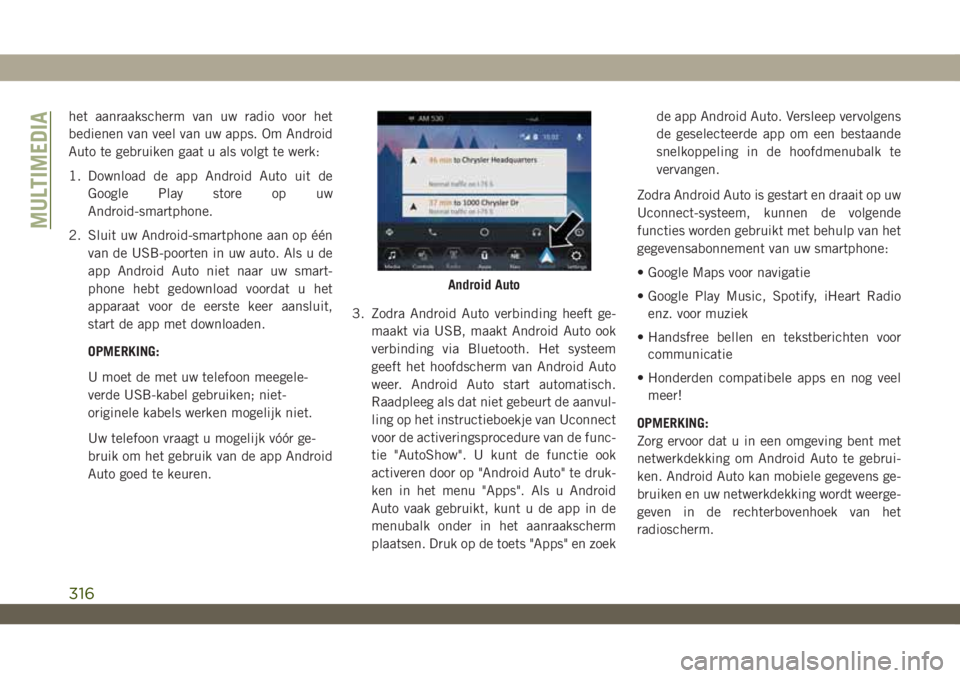
het aanraakscherm van uw radio voor het
bedienen van veel van uw apps. Om Android
Auto te gebruiken gaat u als volgt te werk:
1. Download de app Android Auto uit de
Google Play store op uw
Android-smartphone.
2. Sluit uw Android-smartphone aan op één
van de USB-poorten in uw auto. Als u de
app Android Auto niet naar uw smart-
phone hebt gedownload voordat u het
apparaat voor de eerste keer aansluit,
start de app met downloaden.
OPMERKING:
U moet de met uw telefoon meegele-
verde USB-kabel gebruiken; niet-
originele kabels werken mogelijk niet.
Uw telefoon vraagt u mogelijk vóór ge-
bruik om het gebruik van de app Android
Auto goed te keuren.3. Zodra Android Auto verbinding heeft ge-
maakt via USB, maakt Android Auto ook
verbinding via Bluetooth. Het systeem
geeft het hoofdscherm van Android Auto
weer. Android Auto start automatisch.
Raadpleeg als dat niet gebeurt de aanvul-
ling op het instructieboekje van Uconnect
voor de activeringsprocedure van de func-
tie "AutoShow". U kunt de functie ook
activeren door op "Android Auto" te druk-
ken in het menu "Apps". Als u Android
Auto vaak gebruikt, kunt u de app in de
menubalk onder in het aanraakscherm
plaatsen. Druk op de toets "Apps" en zoekde app Android Auto. Versleep vervolgens
de geselecteerde app om een bestaande
snelkoppeling in de hoofdmenubalk te
vervangen.
Zodra Android Auto is gestart en draait op uw
Uconnect-systeem, kunnen de volgende
functies worden gebruikt met behulp van het
gegevensabonnement van uw smartphone:
• Google Maps voor navigatie
• Google Play Music, Spotify, iHeart Radio
enz. voor muziek
• Handsfree bellen en tekstberichten voor
communicatie
• Honderden compatibele apps en nog veel
meer!
OPMERKING:
Zorg ervoor dat u in een omgeving bent met
netwerkdekking om Android Auto te gebrui-
ken. Android Auto kan mobiele gegevens ge-
bruiken en uw netwerkdekking wordt weerge-
geven in de rechterbovenhoek van het
radioscherm.
Android Auto
MULTIMEDIA
316
Page 321 of 384
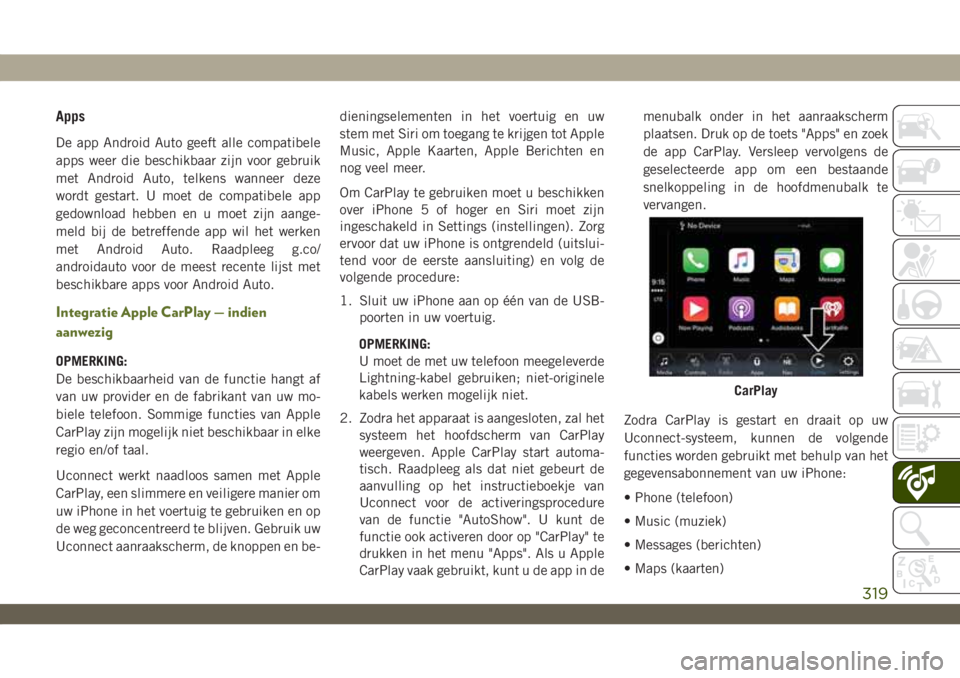
Apps
De app Android Auto geeft alle compatibele
apps weer die beschikbaar zijn voor gebruik
met Android Auto, telkens wanneer deze
wordt gestart. U moet de compatibele app
gedownload hebben en u moet zijn aange-
meld bij de betreffende app wil het werken
met Android Auto. Raadpleeg g.co/
androidauto voor de meest recente lijst met
beschikbare apps voor Android Auto.
Integratie Apple CarPlay — indien
aanwezig
OPMERKING:
De beschikbaarheid van de functie hangt af
van uw provider en de fabrikant van uw mo-
biele telefoon. Sommige functies van Apple
CarPlay zijn mogelijk niet beschikbaar in elke
regio en/of taal.
Uconnect werkt naadloos samen met Apple
CarPlay, een slimmere en veiligere manier om
uw iPhone in het voertuig te gebruiken en op
de weg geconcentreerd te blijven. Gebruik uw
Uconnect aanraakscherm, de knoppen en be-dieningselementen in het voertuig en uw
stem met Siri om toegang te krijgen tot Apple
Music, Apple Kaarten, Apple Berichten en
nog veel meer.
Om CarPlay te gebruiken moet u beschikken
over iPhone 5 of hoger en Siri moet zijn
ingeschakeld in Settings (instellingen). Zorg
ervoor dat uw iPhone is ontgrendeld (uitslui-
tend voor de eerste aansluiting) en volg de
volgende procedure:
1. Sluit uw iPhone aan op één van de USB-
poorten in uw voertuig.
OPMERKING:
U moet de met uw telefoon meegeleverde
Lightning-kabel gebruiken; niet-originele
kabels werken mogelijk niet.
2. Zodra het apparaat is aangesloten, zal het
systeem het hoofdscherm van CarPlay
weergeven. Apple CarPlay start automa-
tisch. Raadpleeg als dat niet gebeurt de
aanvulling op het instructieboekje van
Uconnect voor de activeringsprocedure
van de functie "AutoShow". U kunt de
functie ook activeren door op "CarPlay" te
drukken in het menu "Apps". Als u Apple
CarPlay vaak gebruikt, kunt u de app in demenubalk onder in het aanraakscherm
plaatsen. Druk op de toets "Apps" en zoek
de app CarPlay. Versleep vervolgens de
geselecteerde app om een bestaande
snelkoppeling in de hoofdmenubalk te
vervangen.
Zodra CarPlay is gestart en draait op uw
Uconnect-systeem, kunnen de volgende
functies worden gebruikt met behulp van het
gegevensabonnement van uw iPhone:
• Phone (telefoon)
• Music (muziek)
• Messages (berichten)
• Maps (kaarten)
CarPlay
319
Page 325 of 384
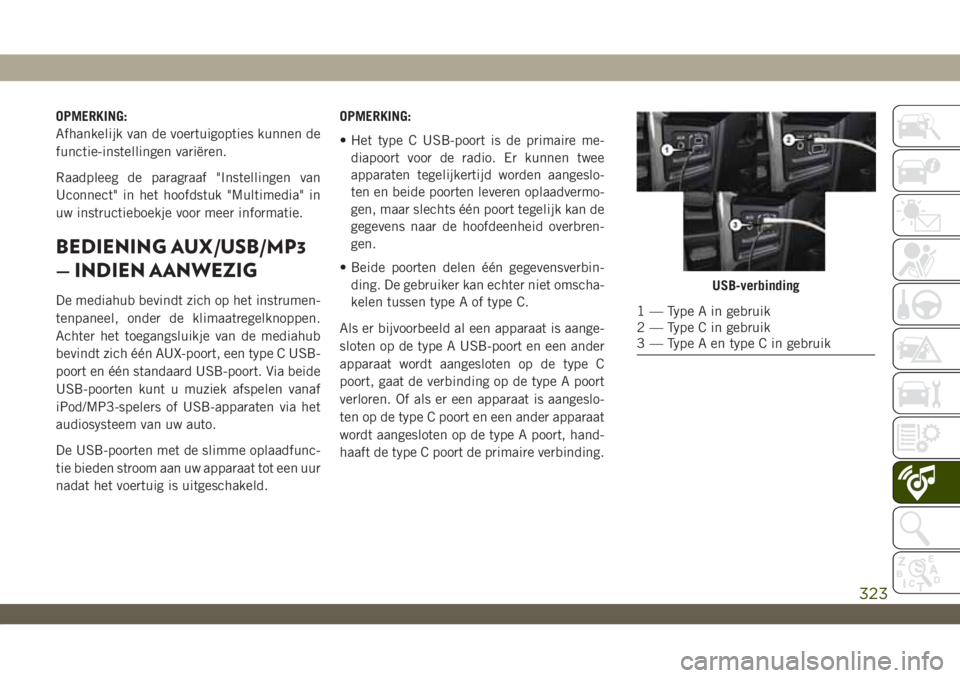
OPMERKING:
Afhankelijk van de voertuigopties kunnen de
functie-instellingen variëren.
Raadpleeg de paragraaf "Instellingen van
Uconnect" in het hoofdstuk "Multimedia" in
uw instructieboekje voor meer informatie.
BEDIENING AUX/USB/MP3
— INDIEN AANWEZIG
De mediahub bevindt zich op het instrumen-
tenpaneel, onder de klimaatregelknoppen.
Achter het toegangsluikje van de mediahub
bevindt zich één AUX-poort, een type C USB-
poort en één standaard USB-poort. Via beide
USB-poorten kunt u muziek afspelen vanaf
iPod/MP3-spelers of USB-apparaten via het
audiosysteem van uw auto.
De USB-poorten met de slimme oplaadfunc-
tie bieden stroom aan uw apparaat tot een uur
nadat het voertuig is uitgeschakeld.OPMERKING:
• Het type C USB-poort is de primaire me-
diapoort voor de radio. Er kunnen twee
apparaten tegelijkertijd worden aangeslo-
ten en beide poorten leveren oplaadvermo-
gen, maar slechts één poort tegelijk kan de
gegevens naar de hoofdeenheid overbren-
gen.
• Beide poorten delen één gegevensverbin-
ding. De gebruiker kan echter niet omscha-
kelen tussen type A of type C.
Als er bijvoorbeeld al een apparaat is aange-
sloten op de type A USB-poort en een ander
apparaat wordt aangesloten op de type C
poort, gaat de verbinding op de type A poort
verloren. Of als er een apparaat is aangeslo-
ten op de type C poort en een ander apparaat
wordt aangesloten op de type A poort, hand-
haaft de type C poort de primaire verbinding.USB-verbinding
1 — Type A in gebruik
2 — Type C in gebruik
3 — Type A en type C in gebruik
323
Page 326 of 384
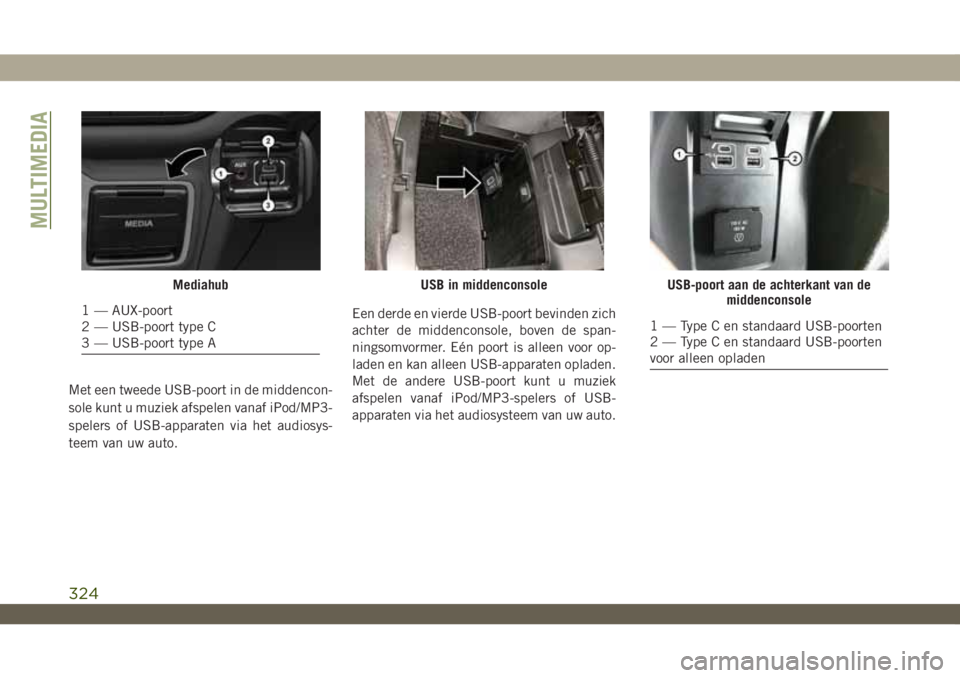
Met een tweede USB-poort in de middencon-
sole kunt u muziek afspelen vanaf iPod/MP3-
spelers of USB-apparaten via het audiosys-
teem van uw auto.Een derde en vierde USB-poort bevinden zich
achter de middenconsole, boven de span-
ningsomvormer. Eén poort is alleen voor op-
laden en kan alleen USB-apparaten opladen.
Met de andere USB-poort kunt u muziek
afspelen vanaf iPod/MP3-spelers of USB-
apparaten via het audiosysteem van uw auto.
Mediahub
1 — AUX-poort
2 — USB-poort type C
3 — USB-poort type A
USB in middenconsoleUSB-poort aan de achterkant van de
middenconsole
1 — Type C en standaard USB-poorten
2 — Type C en standaard USB-poorten
voor alleen opladen
MULTIMEDIA
324
Page 327 of 384
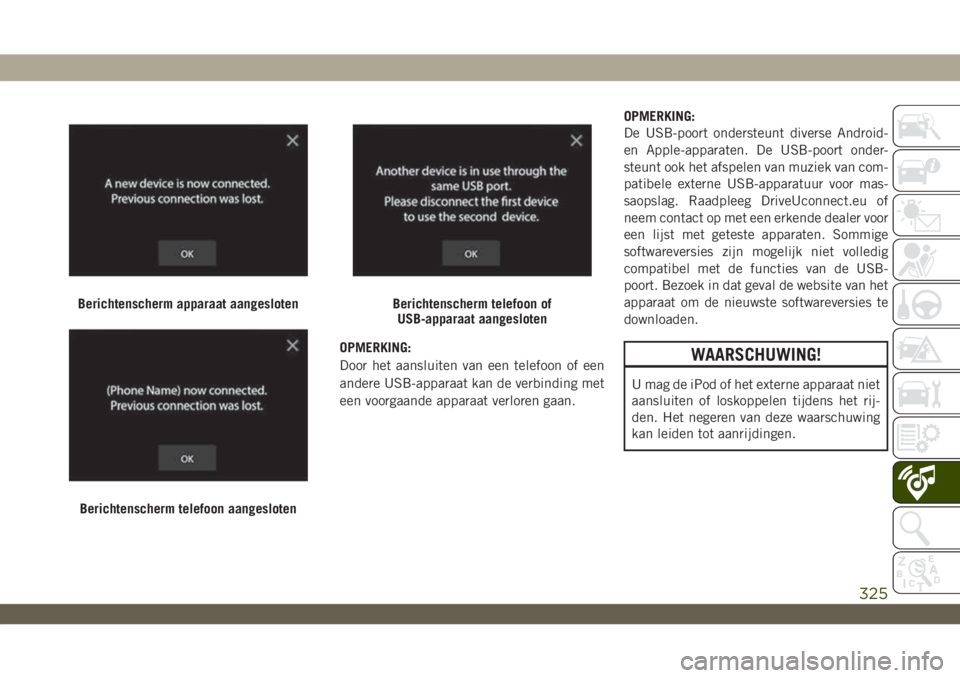
OPMERKING:
Door het aansluiten van een telefoon of een
andere USB-apparaat kan de verbinding met
een voorgaande apparaat verloren gaan.OPMERKING:
De USB-poort ondersteunt diverse Android-
en Apple-apparaten. De USB-poort onder-
steunt ook het afspelen van muziek van com-
patibele externe USB-apparatuur voor mas-
saopslag. Raadpleeg DriveUconnect.eu of
neem contact op met een erkende dealer voor
een lijst met geteste apparaten. Sommige
softwareversies zijn mogelijk niet volledig
compatibel met de functies van de USB-
poort. Bezoek in dat geval de website van het
apparaat om de nieuwste softwareversies te
downloaden.WAARSCHUWING!
U mag de iPod of het externe apparaat niet
aansluiten of loskoppelen tijdens het rij-
den. Het negeren van deze waarschuwing
kan leiden tot aanrijdingen.
Berichtenscherm apparaat aangesloten
Berichtenscherm telefoon aangesloten
Berichtenscherm telefoon of
USB-apparaat aangesloten
325
Page 347 of 384
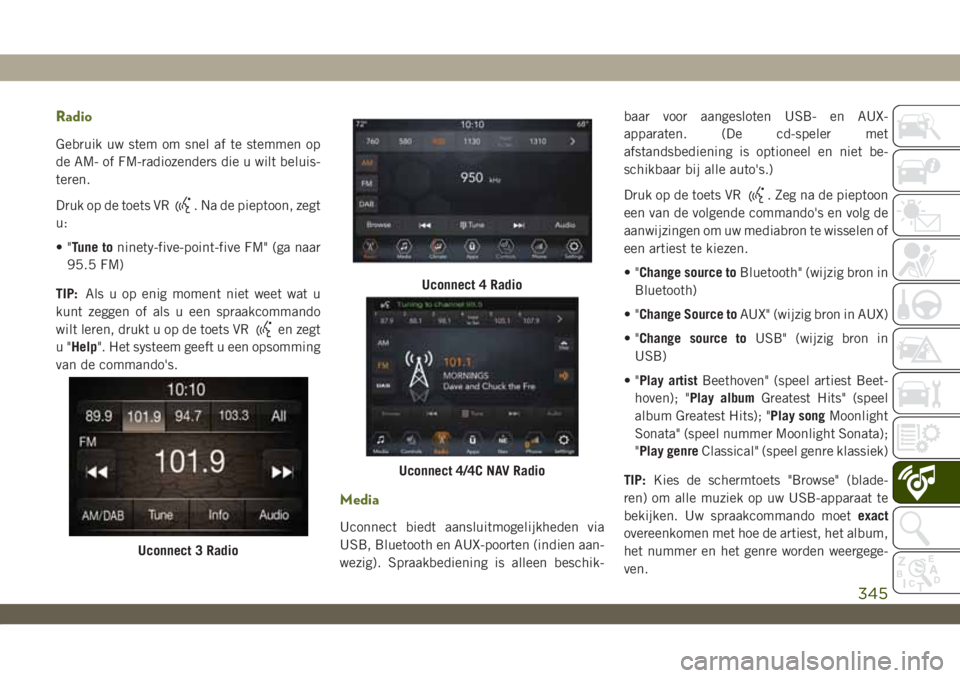
Radio
Gebruik uw stem om snel af te stemmen op
de AM- of FM-radiozenders die u wilt beluis-
teren.
Druk op de toets VR
. Na de pieptoon, zegt
u:
•"Tune toninety-five-point-five FM" (ga naar
95.5 FM)
TIP:Als u op enig moment niet weet wat u
kunt zeggen of als u een spraakcommando
wilt leren, drukt u op de toets VR
en zegt
u"Help". Het systeem geeft u een opsomming
van de commando's.
Media
Uconnect biedt aansluitmogelijkheden via
USB, Bluetooth en AUX-poorten (indien aan-
wezig). Spraakbediening is alleen beschik-baar voor aangesloten USB- en AUX-
apparaten. (De cd-speler met
afstandsbediening is optioneel en niet be-
schikbaar bij alle auto's.)
Druk op de toets VR
. Zeg na de pieptoon
een van de volgende commando's en volg de
aanwijzingen om uw mediabron te wisselen of
een artiest te kiezen.
•"Change source toBluetooth" (wijzig bron in
Bluetooth)
•"Change Source toAUX" (wijzig bron in AUX)
•"Change source toUSB" (wijzig bron in
USB)
•"Play artistBeethoven" (speel artiest Beet-
hoven); "Play albumGreatest Hits" (speel
album Greatest Hits); "Play songMoonlight
Sonata" (speel nummer Moonlight Sonata);
"Play genreClassical" (speel genre klassiek)
TIP:Kies de schermtoets "Browse" (blade-
ren) om alle muziek op uw USB-apparaat te
bekijken. Uw spraakcommando moetexact
overeenkomen met hoe de artiest, het album,
het nummer en het genre worden weergege-
ven.
Uconnect 3 Radio
Uconnect 4 Radio
Uconnect 4/4C NAV Radio
345
Page 352 of 384
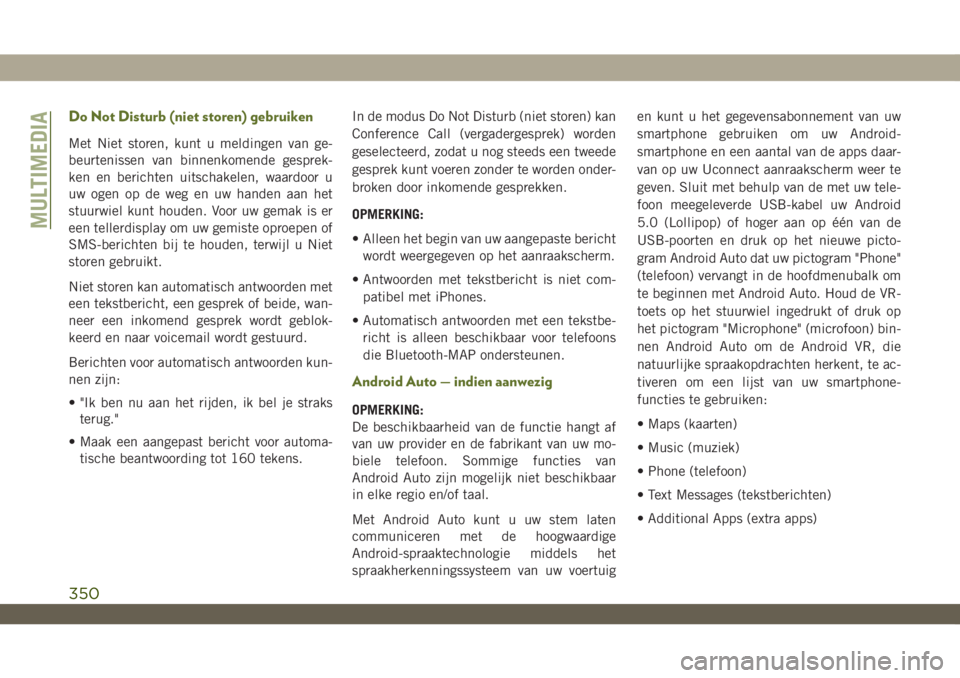
Do Not Disturb (niet storen) gebruiken
Met Niet storen, kunt u meldingen van ge-
beurtenissen van binnenkomende gesprek-
ken en berichten uitschakelen, waardoor u
uw ogen op de weg en uw handen aan het
stuurwiel kunt houden. Voor uw gemak is er
een tellerdisplay om uw gemiste oproepen of
SMS-berichten bij te houden, terwijl u Niet
storen gebruikt.
Niet storen kan automatisch antwoorden met
een tekstbericht, een gesprek of beide, wan-
neer een inkomend gesprek wordt geblok-
keerd en naar voicemail wordt gestuurd.
Berichten voor automatisch antwoorden kun-
nen zijn:
• "Ik ben nu aan het rijden, ik bel je straks
terug."
• Maak een aangepast bericht voor automa-
tische beantwoording tot 160 tekens.In de modus Do Not Disturb (niet storen) kan
Conference Call (vergadergesprek) worden
geselecteerd, zodat u nog steeds een tweede
gesprek kunt voeren zonder te worden onder-
broken door inkomende gesprekken.
OPMERKING:
• Alleen het begin van uw aangepaste bericht
wordt weergegeven op het aanraakscherm.
• Antwoorden met tekstbericht is niet com-
patibel met iPhones.
• Automatisch antwoorden met een tekstbe-
richt is alleen beschikbaar voor telefoons
die Bluetooth-MAP ondersteunen.
Android Auto — indien aanwezig
OPMERKING:
De beschikbaarheid van de functie hangt af
van uw provider en de fabrikant van uw mo-
biele telefoon. Sommige functies van
Android Auto zijn mogelijk niet beschikbaar
in elke regio en/of taal.
Met Android Auto kunt u uw stem laten
communiceren met de hoogwaardige
Android-spraaktechnologie middels het
spraakherkenningssysteem van uw voertuigen kunt u het gegevensabonnement van uw
smartphone gebruiken om uw Android-
smartphone en een aantal van de apps daar-
van op uw Uconnect aanraakscherm weer te
geven. Sluit met behulp van de met uw tele-
foon meegeleverde USB-kabel uw Android
5.0 (Lollipop) of hoger aan op één van de
USB-poorten en druk op het nieuwe picto-
gram Android Auto dat uw pictogram "Phone"
(telefoon) vervangt in de hoofdmenubalk om
te beginnen met Android Auto. Houd de VR-
toets op het stuurwiel ingedrukt of druk op
het pictogram "Microphone" (microfoon) bin-
nen Android Auto om de Android VR, die
natuurlijke spraakopdrachten herkent, te ac-
tiveren om een lijst van uw smartphone-
functies te gebruiken:
• Maps (kaarten)
• Music (muziek)
• Phone (telefoon)
• Text Messages (tekstberichten)
• Additional Apps (extra apps)
MULTIMEDIA
350
Page 353 of 384
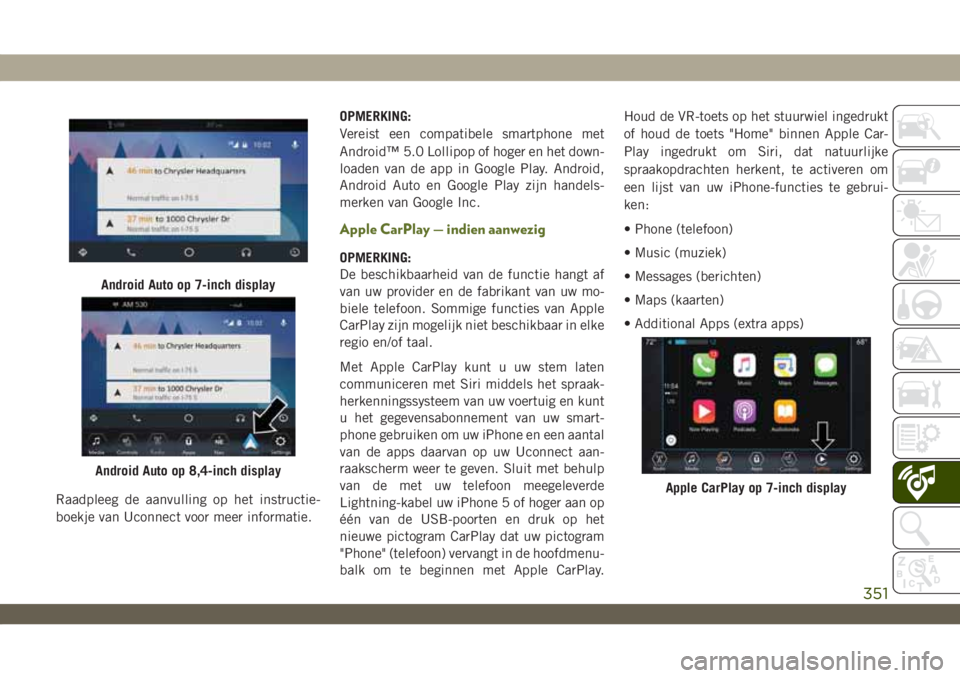
Raadpleeg de aanvulling op het instructie-
boekje van Uconnect voor meer informatie.OPMERKING:
Vereist een compatibele smartphone met
Android™ 5.0 Lollipop of hoger en het down-
loaden van de app in Google Play. Android,
Android Auto en Google Play zijn handels-
merken van Google Inc.
Apple CarPlay — indien aanwezig
OPMERKING:
De beschikbaarheid van de functie hangt af
van uw provider en de fabrikant van uw mo-
biele telefoon. Sommige functies van Apple
CarPlay zijn mogelijk niet beschikbaar in elke
regio en/of taal.
Met Apple CarPlay kunt u uw stem laten
communiceren met Siri middels het spraak-
herkenningssysteem van uw voertuig en kunt
u het gegevensabonnement van uw smart-
phone gebruiken om uw iPhone en een aantal
van de apps daarvan op uw Uconnect aan-
raakscherm weer te geven. Sluit met behulp
van de met uw telefoon meegeleverde
Lightning-kabel uw iPhone 5 of hoger aan op
één van de USB-poorten en druk op het
nieuwe pictogram CarPlay dat uw pictogram
"Phone" (telefoon) vervangt in de hoofdmenu-
balk om te beginnen met Apple CarPlay.Houd de VR-toets op het stuurwiel ingedrukt
of houd de toets "Home" binnen Apple Car-
Play ingedrukt om Siri, dat natuurlijke
spraakopdrachten herkent, te activeren om
een lijst van uw iPhone-functies te gebrui-
ken:
• Phone (telefoon)
• Music (muziek)
• Messages (berichten)
• Maps (kaarten)
• Additional Apps (extra apps)
Android Auto op 7-inch display
Android Auto op 8,4-inch display
Apple CarPlay op 7-inch display
351